浩辰CAD機械2022是一個功能強大的機械CAD軟件,有著完善的國際繪圖標準、智能的設計工具,和主流的CAD軟件都是兼容的,方便大家在不同的軟件進行切換。精確、完整的讀取主流CAD軟件圖紙的底層數據,實現無差別顯示,有效解決因軟件不一致造成的協同設計障礙和舊圖復用問題。軟件默認提供成熟的思普和winchill的數據接口,企業即刻實現圖紙數據的對接,高效管理企業產品生命周期。軟件安裝后有30天的免費時間,本次帶來的破解版可以幫助用戶永久激活它,可以使用完整版的功能。

軟件功能
零件庫、超級符號庫
•系列化零件庫
最新GB標準的標準零件庫,52個大類、共計280000多個零部件,覆蓋多個制造業細分領域。一鍵調用零件并自動附帶零件信息。
•超級符號庫
提供常用的機構符號庫,如夾具庫、機構運動符號、液壓氣動符號庫、電氣符號庫、金屬結構件等類型,并可以錄入企業的常用符號庫,便于管理和調用。

繪圖設計功能
•中心線等70多種繪圖工具
包括有:典型的多種類型中心線、智能構造線、系列圓、對稱畫線、公切線、波浪線、雙折線、管道線等。
•構造孔等20余種構造工具
包括有:公式曲線、截斷線、相貫線、倒圓/倒角、砂輪越程槽、退刀槽、螺紋、孔陣、構造孔、縮放X.Y等。
•局部放大等視圖工具
包括有:局部放大、剖切符號、向視符號、孔軸投影、轉角投影等,提高繪圖效率,大幅節省設計時間。
•消隱功能
通過框選組成消隱區域的邊框線,實現對指定實體的遮擋處理。提供多種處理選項,如掏孔、遮擋部分虛線顯示、遮擋部分指定顏色顯示等。

機械典型零件設計功能
•軸類設計
軸設計功能提供包括光軸、鍵軸、螺紋軸、孔軸和階梯軸等多種軸段的基本形式,直觀預覽顯示軸設計結果。
•齒輪設計
提供多種常見結構的圓柱齒輪設計,機械工程師可通過填寫齒輪相關信息,一鍵生成齒輪完整視圖和尺寸標注。
•漸開線齒形設計
采用擬合線繪制齒廓,具有精度高、圖形準確的特點,快速完成漸開線齒輪齒形的圖形預覽、調整和繪制,完成精確的齒形加工。
•彈簧設計
幫助機械工程設計人員快速完成常用彈簧的設計、靜校核的繪圖任務,提供壓縮彈簧、拉伸彈簧、扭轉彈簧等常用類型。
安裝破解方法
1、在本站下載解壓,得到浩辰機械cad2022原程序和注冊機文件

2、運行GstarCAD_Mech2022_STD_STDplat_chs_220120.exe程序,并接受軟件許可協議
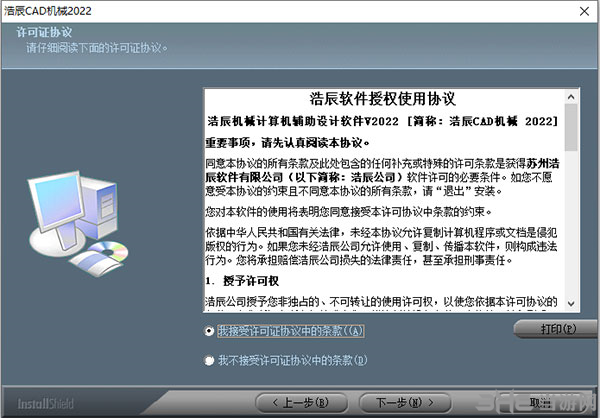
3、然后進行安裝組件,建議全選

4、軟件正在安裝中,稍等片刻即可
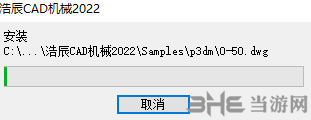
5、安裝完成,退出安裝向導,先不要運行軟件

6、將軟件包中的KeyGen.exe注冊機復制到默認目錄C:\Gstarsoft\浩辰CAD機械2022下運行,選擇軟件安裝路徑點擊“破解”
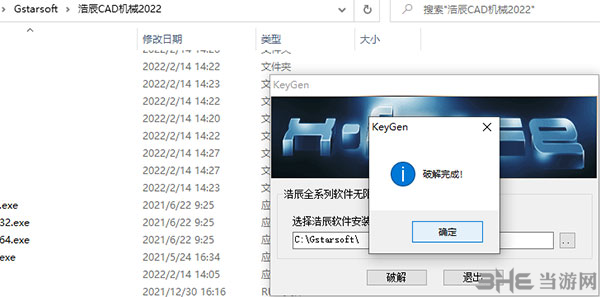
7、此時打開軟件,選擇第一項“始終將DWG文件與GstarCAD重新關聯”

8、成功進入軟件后就可以開始免費使用所有功能啦
提示:顯示試用30天,但是到期后再利用破解補丁進行激活即可實現無限循壞試用的,且沒有任何功能限制
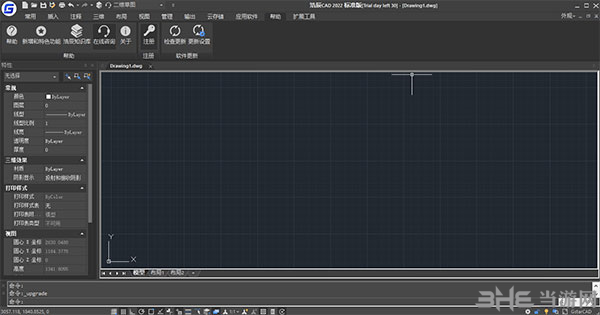
新功能
1、多線修剪
新增支持多線與各種常規圖形的修剪或延伸,隨光標移動可實時預覽出修剪或延伸的效果,讓編輯更精準更高效。
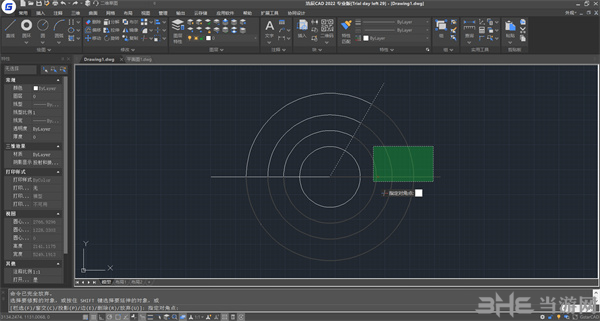
2、快速選擇
新增快速選擇功能。當選定對象時,自動選擇其所接觸(關聯)的所有對象,快速獲得完整的選擇集,高效完成后續命令執行。
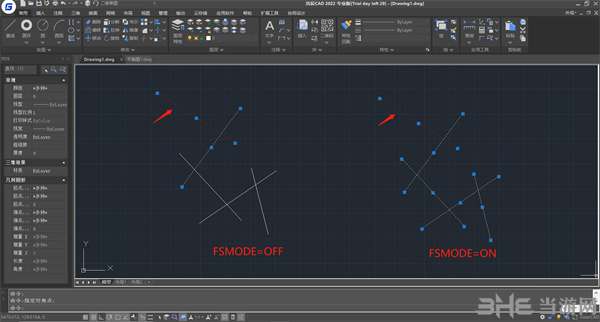
3、修改圖塊基點
新增修改圖塊基點,但無需再次移動圖形位置。提供移動對象和移動基點兩種模式,圖塊位置可自定義選擇是否與基點一起變動。

4、圖層繪圖次序
圖層管理出新招,圖層次序隨意調。新增圖層繪圖次序,可以選擇一個或多個圖層,將這些圖層進行放置到其他圖層上面或下面,以達到用戶調整圖層順序的需求。

5、解鎖所有圖層
一鍵解鎖所有圖層,快速獲取數據編輯權限。新版本在對解鎖圖層做了升級,增加解鎖所有圖層的功能,無需重復選擇對象,快速獲取數據編輯權限。
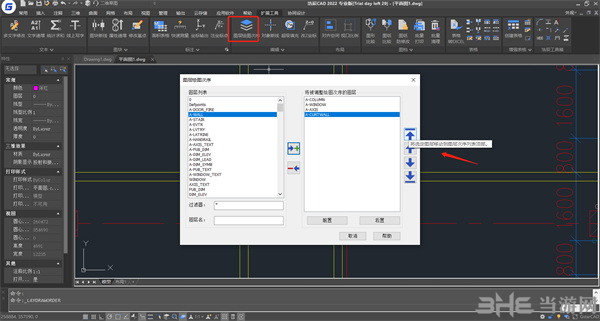
6、打印功能全面升級
全面升級打印功能,設計圖紙輸出更精準,解決大圖像打印精度;重構PDF驅動,完全解決用戶需求;優化升級矢量消隱打印、透明度打印、多驅動曲線和超級鏈接等。
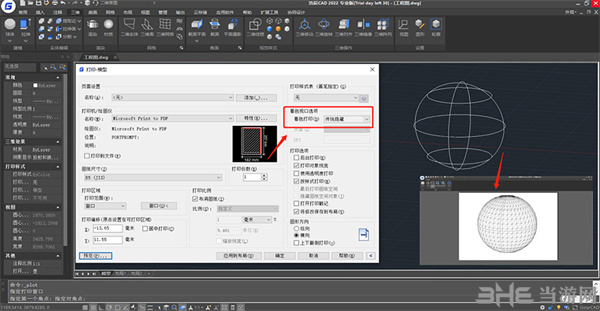
7、光柵圖像重構
光柵圖像重構,性能、功能雙向提升。采用全新ImageMagick光柵圖像庫,支持讀取和寫入圖像格式超200種,大幅提升處理大圖性能,并支持二次開發。

8、ACET開發庫
二次開發接口深度優化,全面兼容ACAD擴展程序。新版本升級優化二次開發擴展接口近500個,基于ACAD開發的擴展程序可直接遷移運行。
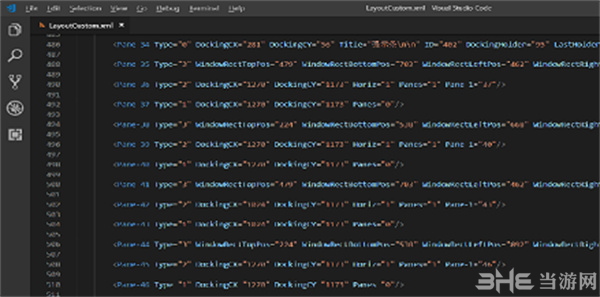
9、標注功能
深化標注功能細節,提升設計便捷體驗。包括標注重關聯、標注重生成、圓心標記、動態夾點菜單、標注文字偏移等多項標注功能的優化升級。
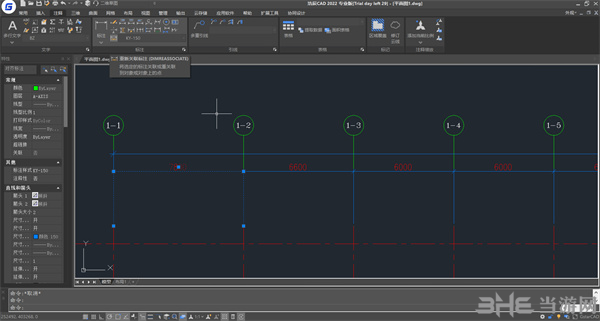
10、組改進
優化GROUP相關的功能命令,深度兼容主流CAD的組GROUP功能。增加組管理,增、減、禁用組等,組命令面板幫助用戶快速調用。

常見問題
1、文字鏡像如何設置轉動與不轉動
A、在鏡像前,輸入MIRRTEXT指令
B、輸入新值0 代表不轉動;輸入新值1代表轉動
C、MIRRTEXT指令完成后,輸入MI鏡像指令就OK了
2、CAD的版本轉換
A、CAD高版本可以打開所有低版本的圖紙
B、CAD低版本不可以打開高版本的圖紙
C、高版本轉成低版本的方法,直接點擊另存為,將文件類型可以改成任意的低版本
D、將低版本轉換成高版本,就比較復雜了,需要第三方軟件,也就是版本轉換器。
3、CAD默認保存文件為低版本
A、在繪圖界面輸入OP
B、點擊打開和保存選項卡
C、在文件保存-另存為處選擇低版本就可以了
4、多段線的合并方法
A、輸入PE指令
B、選擇需合并的一條線,輸入Y,再接著輸入J
C、選擇所有需要合并的線條,就可以了
5.填充無效時的解決辦法
有的時候填充時會填充不出來,除了系統變量需要考慮外,還需要去OP選項里檢查一下。解決方法:
OP----顯示---應用實體填充(打上勾)
6、加選無效時的解決辦法
正確的設置應該是可以連續選擇多個物體,但有的時候,連續選擇物體會失效,只能選擇最后一次所選中的物體。解決方法:
OP(選項)---選擇---SHIFT鍵添加到選擇集(把勾去掉)
用SHIFT鍵添加到選擇集“去掉勾”后則加選有效,反之加選無效。
精品推薦
-

Altium Designer10破解工具
詳情 -

MasterCAM X9注冊機
詳情 -

Altium Designer綠色版
詳情 -

MasterCAM9.1漢化版
詳情 -

Master Cam 2020
詳情 -

Master Cam 2017完整漢化包
詳情 -

Multisim14元件庫大全
詳情 -

Proteus仿真軟件
詳情 -

奎享雕刻
詳情 -

FastCAM套料軟件
詳情 -

CIMCOEdit8中文免費版
詳情 -

邁迪三維設計工具集6.0注冊碼破解版
詳情 -

Protel99SE全中文版支持win10
詳情 -

機械工程師CAD2020企業版破解
詳情 -

Master Cam 2017
詳情 -

浩辰CAD機械2022永久激活版
詳情
裝機必備軟件














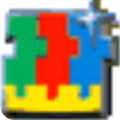







網友評論